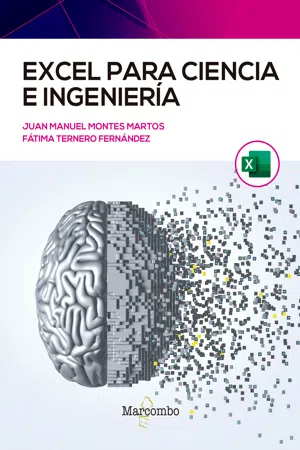
Excel para ciencia e ingeniería
- 510 páginas
- Spanish
- ePUB (apto para móviles)
- Disponible en iOS y Android
Excel para ciencia e ingeniería
Información del libro
¿Por qué científicos e ingenieros necesitan dominar Excel?Microsoft® Excel no es una aplicación especializada en tareas de ciencia e ingeniería. Sin embargo, es una de las herramientas más utilizadas por científicos e ingenieros. La razón no se debe a que Microsoft® Excel sea la herramienta más idónea para resolver los problemas científico-técnicos en sus múltiples campos. De hecho, puede decirse que las capacidades nativas de esta aplicación están a años luz de los paquetes comerciales de cálculo altamente especializados. La razón estriba en su omnipresencia y su versatilidad. El que todos los paquetes comerciales cuenten con integración con Microsoft® Excel es una muestra del reconocimiento de su ubicuidad. La versatilidad de Microsoft® Excel, su amplia adaptabilidad, es una virtud que debe al VBA, el lenguaje interpretado que lleva incorporado. Las posibilidades de este entorno de programación son tales, que pronto se percatará de que solo su conocimiento del tema impondrá los límites.Excel para ciencia e ingeniería le enseñará cómo sacar partido a Excel y al VBA en las tareas que a menudo realiza en distintas aplicaciones. Gracias a este libro aprenderá a: 1.Ampliar el repertorio de funciones nativas de Excel con otras más especializadas.2.Programar en el lenguaje del VBA de manera eficiente.3.Generar e instalar un complemento propio con su colección de funciones especializadas.4.Implementar y utilizar funciones y procedimientos en VBA para resolver tareas numéricas elementales: interpolación, regresión, cálculo de raíces, operaciones matriciales, resolución de sistemas de ecuaciones, optimización, diferenciación, integración, entre otras.5.Mejorar los gráficos de Excel.Asimismo, se incluyen gratis los libros Excel de trabajo y un complemento instalable de Excel, Excelsior, que reúne todas las funciones y los procedimientos desarrollados en el libro, agrupados en distintos módulos de códigos, cada uno encargado de una tarea específica. Con Excelsior ahorrará muchas horas de trabajo y podrá hacer con Excel lo que antes solo estaba al alcance de paquetes especializados.El libro está escrito por dos profesores con formación científica, pero que trabajan en el ámbito ingenieril: Juan Manuel Montes Martos (Dr. en Físicas) y Fátima Ternero Fernández (Dra. en Químicas), ambos profesores del departamento de Ingeniería y Ciencia de los Materiales de la Universidad de Sevilla. El libro es el resultado de muchos años de trabajo con la plataforma Excel aplicada a la resolución numérica de problemas ingenieriles.Tanto si es un estudiante de una carrera científico-técnica como un profesional de ellas, encontrará en este libro un poderoso aliado. No solo le facilitará la ejecución de tareas complejas en un tiempo menor, sino también la resolución de problemas que creía imposibles de realizar salvo con aplicaciones específicas, de costosas licencias.
Preguntas frecuentes
Información
Capítulo 1. Una rápida visita
Capítulo 1
Una rápida visita
1. Elementos de la interfaz
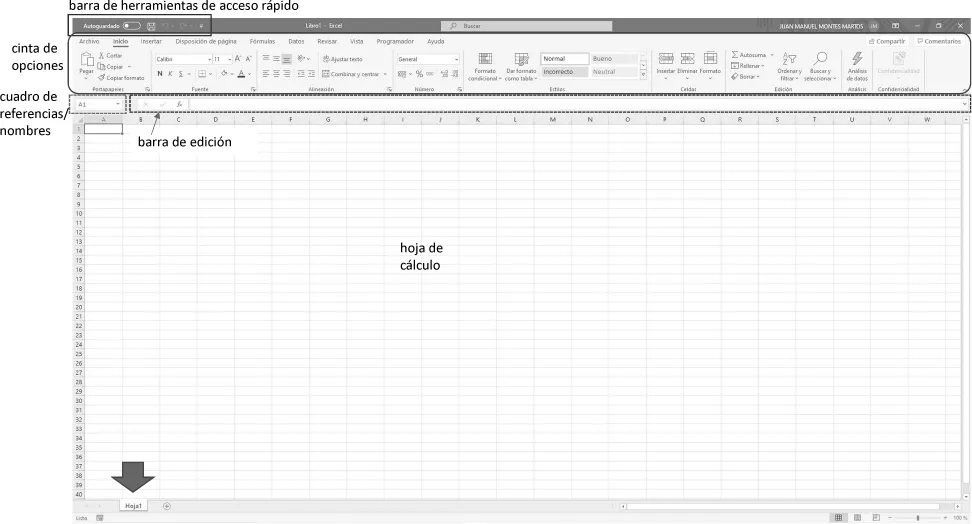
2. Configuración inicial
2.1 Selección del símbolo decimal

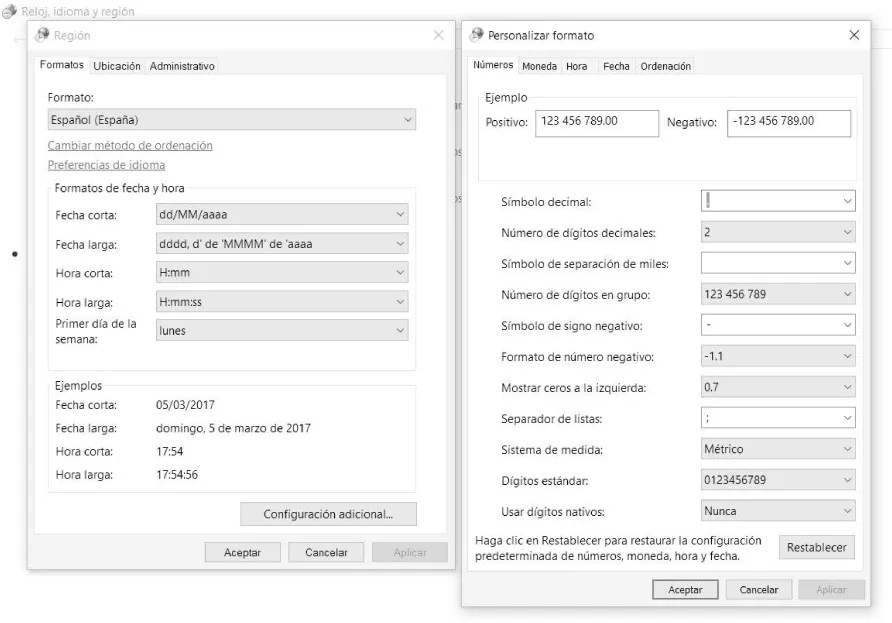
Índice
- Cubierta
- Título
- Créditos
- Índice
- A modo de introducción
- Capítulo 1. Una rápida visita
- Capítulo 2. Operadores y funciones de Excel
- Capítulo 3. Gráficos
- Capítulo 4. El VBA
- Capítulo 5. Extender el entorno
- Capítulo 6. Evaluación de funciones
- Capítulo 7. Interpolación
- Capítulo 8. Regresión lineal y linealizada
- Capítulo 9. Regresión no lineal
- Capítulo 10. Derivación numérica
- Capítulo 11. Resolución de ecuaciones
- Capítulo 12. Resolución de sistemas de ecuaciones
- Capítulo 13. Optimización
- Capítulo 14. Integración numérica
- Capítulo 15. Extender los gráficos de Excel
- Epílogo. El complemento Excelsior
- Bibliografía